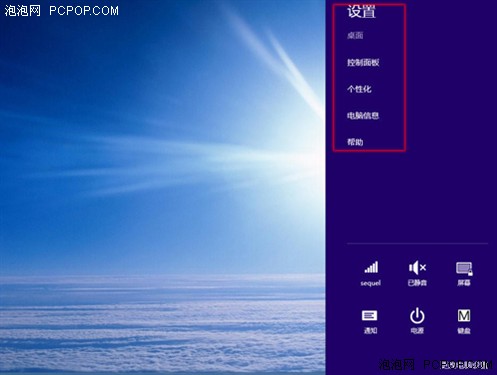Win8里的超级按钮 Charm五大应用介绍
泡泡网系统工具频道1月22日 全新的Windows 8系统除了华丽界面,超酷的动态磁贴以及让手指停不下来的交互触控体验外,还有几大创新,比如今天要介绍的Charm(中文名为“超级按钮”),它是一种全新的、更快的在操作系统及常用任务之间切换的设计,包含五大常用功能“搜索、共享、开始、设备以及设置”;它们各有各的用处,在使用的过程中可以极大的提高用户快速调用常用任务的效率。下面小编就逐一为大家介绍这五项功能如何操作。
在介绍前先要告诉大家如何调出这个Charm,方法一:手指从屏幕右边缘向内滑动(触控电脑设备);方法二:将鼠标移至右上(下)角;方法三:按下Win徽标键+C。
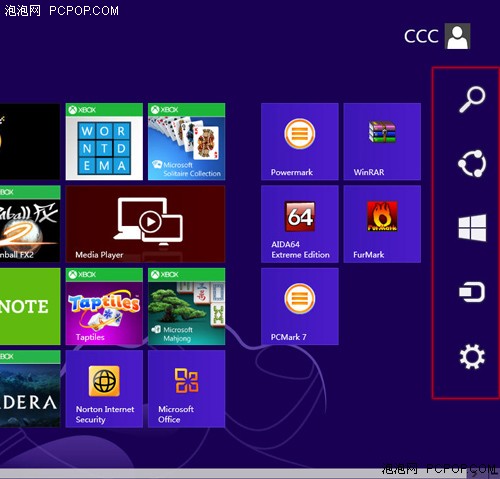
红框内就是Charm设计菜单
首先是第一个模块——搜索:
在这个界面中我们可以使用搜索的功能。在Win8中搜索的功能有了极大的加强,我们在输入了关键字后,会分别在应用、设置、文件,三大类别里进行搜索。比如我们搜索一个关键词“系统”,我们可以看到在不同的类别里有不同的搜索结果项:
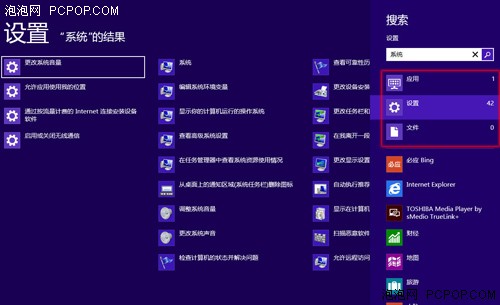
搜索框内键入“系统”二字,在应用、设置、文件三大类别的搜索数量
不止这三类,我们还可在Windows 8中使用搜索所支持的Metro应用来搜索关键字,比如用Metro应用体育搜索曼联,先点击体育后在输入搜索框内输入曼联,效果如下:
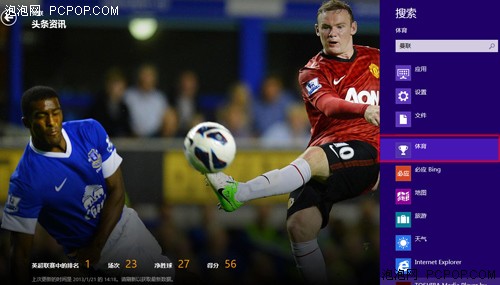
在Metro应用旅游里搜索法国,可见不仅有法国知名地区的候选项,选择相应地点后还有该地点图片、人文、实用信息提示。
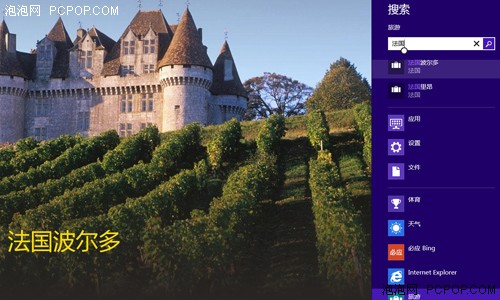
当然我们也可以用Win徽标键+Q来快速调用搜索,喜欢快键的用户可以选择这种方法使用搜索。
接下来看第二个模块——共享:
首先我们先用Metro图片应用随便打开一张图,这里就选择刚刚打开的法国波尔多地区图片吧;接着打开Charm菜单,点击共享,接着我们可以看到,共享将调用邮件应用发送该图片,达到分享给收件人的效果。
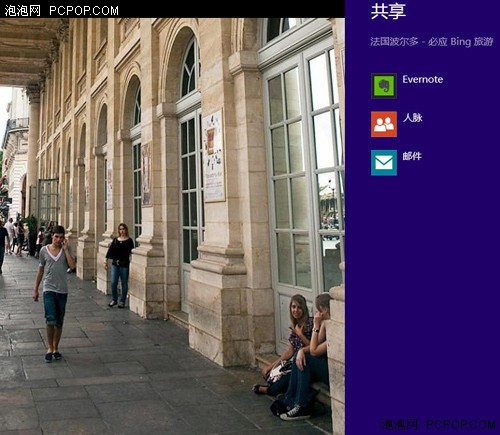
第三个模块——开始:
我们打开后就是Windows 8中崭新的开始菜单了,当然实现这个功能也可通过直接按下Win徽标键快速调出来,或者很多超极本产品在屏幕下方有如此的按键实现一键调出开始菜单。
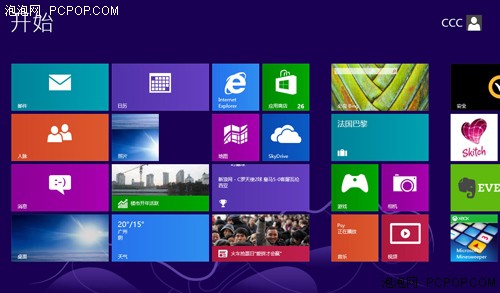
第四个模块——设备:
点击第二屏幕,会打开具体的“仅电脑屏幕”、“复制”、“扩展”、“仅第二屏幕”四个关于外接显示屏的选项。有需要的用户可以在这里进行外接显示屏的设置,当然,可以按下Win徽标键+P快速调用这一界面。

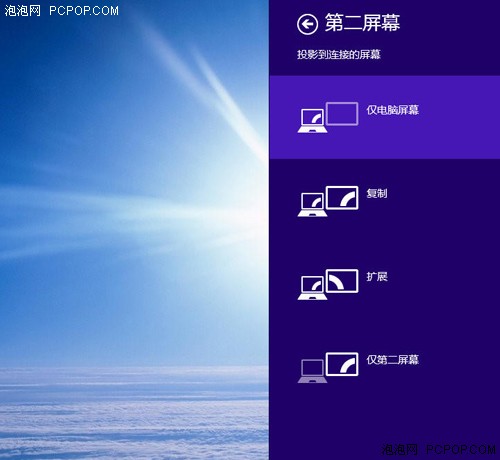
第五个模块——设置:
在设置里我们可以在这里进行大部分常用设置,比如设置网络、音量、亮度、通知、电源、输入法六项设置。当然,我们也可以进行一些更深入的设置,只需要点击下图中右下角更改电脑设置即可。不过需要提醒用户的是在Metro界面下与传统桌面下设置的选项是不同的。
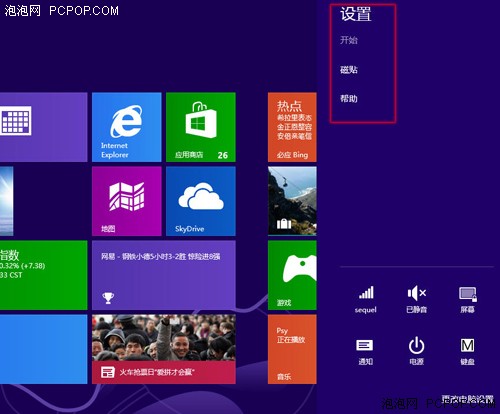
传统桌面下的设置选项
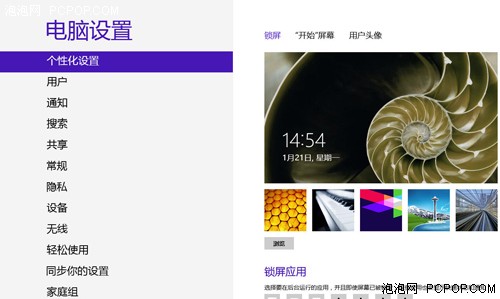
更改电脑设置后的界面
经过一段时间的使用习惯培养,小编觉得Win8系统如此种种的全新设计,更加适合于触屏设备的手指操纵感。虽然很多功能通过鼠标也能实现,但这其中的差别就仿佛你用鼠标点击和手指点击玩连连看时候的感觉,其中滋味自行体会。■
<
关注我们